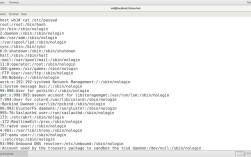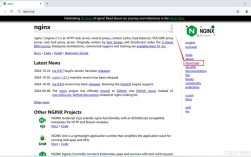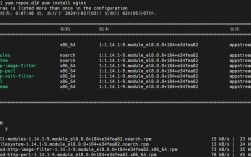在CentOS 7上安装Nginx是一个相对简单的过程,但需要遵循一系列步骤来确保安装成功并正确配置,以下是详细的指南:
Nginx安装与配置指南
一、准备工作
在开始之前,请确保你拥有sudo权限的用户登录到服务器,并且服务器中没有其他服务正在使用80(HTTP)和443(HTTPS)端口,防止端口被占用,造成Nginx无法正常启动。
二、安装Nginx
1. 添加EPEL仓库
Nginx不在默认的yum源中,可以通过添加EPEL仓库来安装Nginx,运行以下命令来安装EPEL仓库:
- sudo yum install epelrelease y
2. 安装Nginx
通过yum命令安装Nginx:
- sudo yum install nginx y
如果这是您第一次从EPEL仓库中安装软件,yum可能会提示您导入GPG key,输入y继续。
3. 启动Nginx
安装完成后,可以通过以下命令来设置开机启动和运行Nginx服务:
- 设置Nginx开机启动
- sudo systemctl enable nginx
- 启动Nginx
- sudo systemctl start nginx
4. 验证Nginx是否成功启动
通过运行以下命令,来检查Nginx的运行状态:
- sudo systemctl status nginx
你应该会看到类似以下的输出,表示Nginx已经成功启动并在运行:
- ● nginx.service The nginx HTTP and reverse proxy server
- Loaded: loaded (/usr/lib/systemd/system/nginx.service; enabled; vendor preset: disabled)
- Active: active (running) since Mon 20180312 16:12:48 UTC; 2s ago
- Docs: man:nginx(8)
- Main PID: 1680 (nginx)
- CGroup: /system.slice/nginx.service
- ├─1680 nginx: master process /usr/sbin/nginx
- └─1681 nginx: worker process
5. 打开防火墙端口
如果你的服务器开启了防火墙,则需要同时打开80(HTTP)和443(HTTPS)端口:
- 打开HTTP端口
- sudo firewallcmd permanent zone=public addservice=http
- 打开HTTPS端口
- sudo firewallcmd permanent zone=public addservice=https
- 重新加载防火墙配置
- sudo firewallcmd reload
6. 验证Nginx安装
在浏览器中打开 http://YOUR_IP,您将看到默认的Nginx欢迎页面,类似于下图所示:

三、Nginx的配置文件和最佳实践
1. 配置文件目录
通过上述方式安装的Nginx,所有相关的配置文件都在/etc/nginx/ 目录中,Nginx的主配置文件是/etc/nginx/nginx.conf。
2. 虚拟主机配置
为了使Nginx配置更易于维护,建议为每个服务(域名)创建一个单独的配置文件,每一个独立的虚拟主机配置文件可以放在/etc/nginx/conf.d/ 目录中,可以为一个名为www.abc.com的网站创建以下配置文件:
- server {
- listen 80;
- server_name www.abc.com abc.com;
- location / {
- root /home/www/www.abc.com;
- index index.html index.htm;
- }
- error_page 500 502 503 504 /50x.html;
- location = /50x.html {
- root /usr/share/nginx/html;
- }
- }
将上述配置保存为/etc/nginx/conf.d/www.abc.com.conf,然后重启Nginx以使配置生效:
- sudo systemctl restart nginx
四、常见问题及解决方案
Q1:如何更改Nginx默认监听的端口?
A1:要更改Nginx默认监听的端口,你需要编辑Nginx的主配置文件或相应的虚拟主机配置文件,要将默认的80端口改为8080,可以修改/etc/nginx/nginx.conf 中的listen 指令:
- server {
- listen 8080;
- server_name localhost;
- # other configurations...
- }
然后重启Nginx服务:
- sudo systemctl restart nginx
注意,更改监听端口后,还需要确保防火墙开放新的端口:
- sudo firewallcmd permanent zone=public addport=8080/tcp
- sudo firewallcmd reload
Q2:如何配置Nginx作为反向代理?
A2:Nginx可以很方便地配置为反向代理,假设你想将来自端口80的请求转发到后端服务器(192.168.1.100:8080),可以按以下步骤操作:
1、编辑Nginx配置文件:通常可以在/etc/nginx/conf.d/ 目录下创建一个新的配置文件,例如reverseproxy.conf:
- server {
- listen 80;
- server_name yourdomain.com;
- location / {
- proxy_pass http://192.168.1.100:8080;
- proxy_set_header Host $host;
- proxy_set_header XRealIP $remote_addr;
- proxy_set_header XForwardedFor $proxy_add_x_forwarded_for;
- proxy_set_header XForwardedProto $scheme;
- }
- }
2、重启Nginx:保存文件后,重启Nginx以使配置生效:
- sudo systemctl restart nginx
这样,所有指向yourdomain.com 的HTTP请求都将被转发到192.168.1.100:8080,你可以根据需要调整proxy_pass、proxy_set_header 等指令来满足不同的反向代理需求。